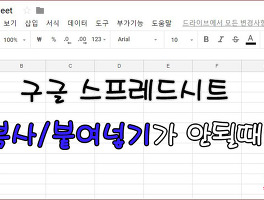크롬을 사용하다보면 가끔 다음과 같은 문구가 뜨면서 오류가 발생합니다.
'앗, 이런! 이 웹페이지를 표시하는 도중 문제가 발생했습니다.'
가끔은 메모리부족이라는 문구도 나오기도 하는데, 마치 인터넷이 끊긴것 마냥 오류페이지만 출력됩니다.
이외에도 '응용 프로그램을 제대로 시작하지 못했습니다(0xc000012d). 응용프로그램을 닫으려면 [확인]을 클릭하십시오.'라는 위 이미지와 같은 오류가 발생하면서 크롬창이 꺼져버리기도 하는데요.
오늘은 이러한 크롬 오류를 한방에 해결하는 방법을 소개해드리려고 합니다.
해결방법은 정말 간단합니다. 1분만 투자하면 됩니다.
바탕화면에 있는 크롬(Chrome) 바로가기 아이콘을 선택후 마우스 오른쪽 버튼을 누른 후 가장 아래에 있는 [속성]을 클릭합니다.
Chrome 속성에서 상단부에 있는 [바로가기]탭을 누르면 [대상]이라고 되어있는 부분에 크롬 실행파일 위치가 적혀있는데요. 기존에 적혀있는 건 손대지말고 제일 뒷부분에 한칸 띄우고 --no--sandbox만 추가하면 됩니다.
아래부분은 복사해서 붙여넣기해도 됩니다.
"C:\Documents and Settings\user\Local Settings\Application Data\Google\Chrome\Application\chrome.exe" --no-sandbox
이때 중요한것은 꼭 한칸 공백을 둬야해요! 그리고 [적용]을 누르면 엑세스 거부됨 팝업창이 뜨는데요. '이러한 설정을 변경하려면 관리자 권한이 있어야 합니다.'라는 문구보이시죠? 그냥 [계속] 버튼을 누르면 완료됩니다.
벌써 끝났냐고요? 네, 끝났습니다. 아무것도 아닌것 같지만, 이렇게만 해줘도 앞으로는 그런 오류메세지를 볼 일은 없을꺼에요!
만약 크롬으로 인해 컴퓨터가 심각하게 버벅이는 현상이 일어난다면, 아래 관련글도 확인해보세요!
[관련 추천글]
#크롬 확장프로그램 제거로 컴퓨터 버벅거림 문제 해결하는 방법!
#크롬 어도비 플래시 플레이어 오류 해결방법과 활성화 방법